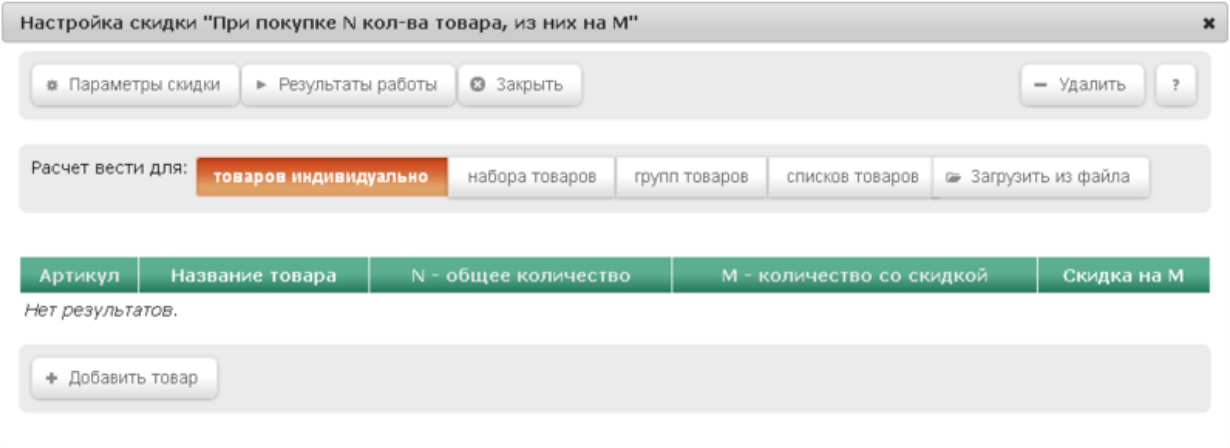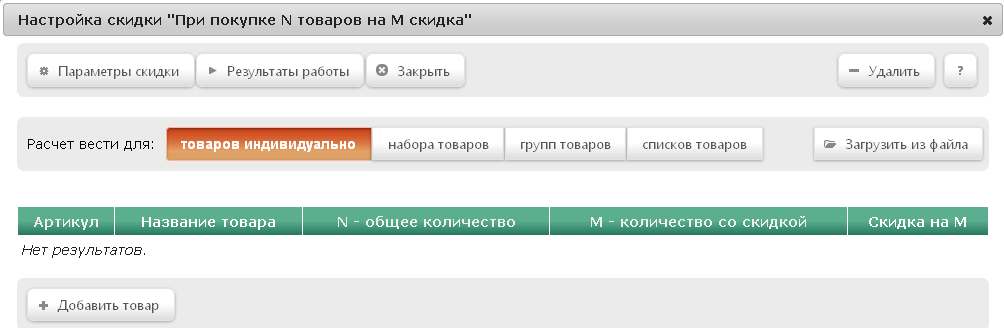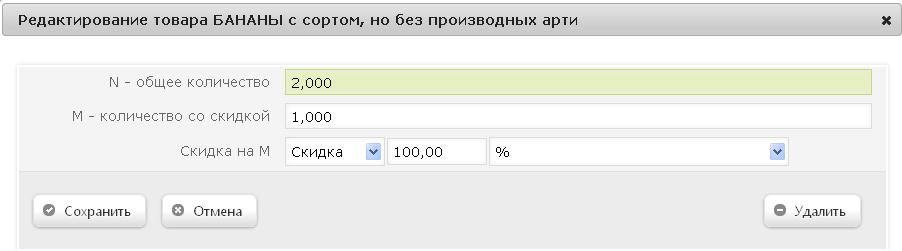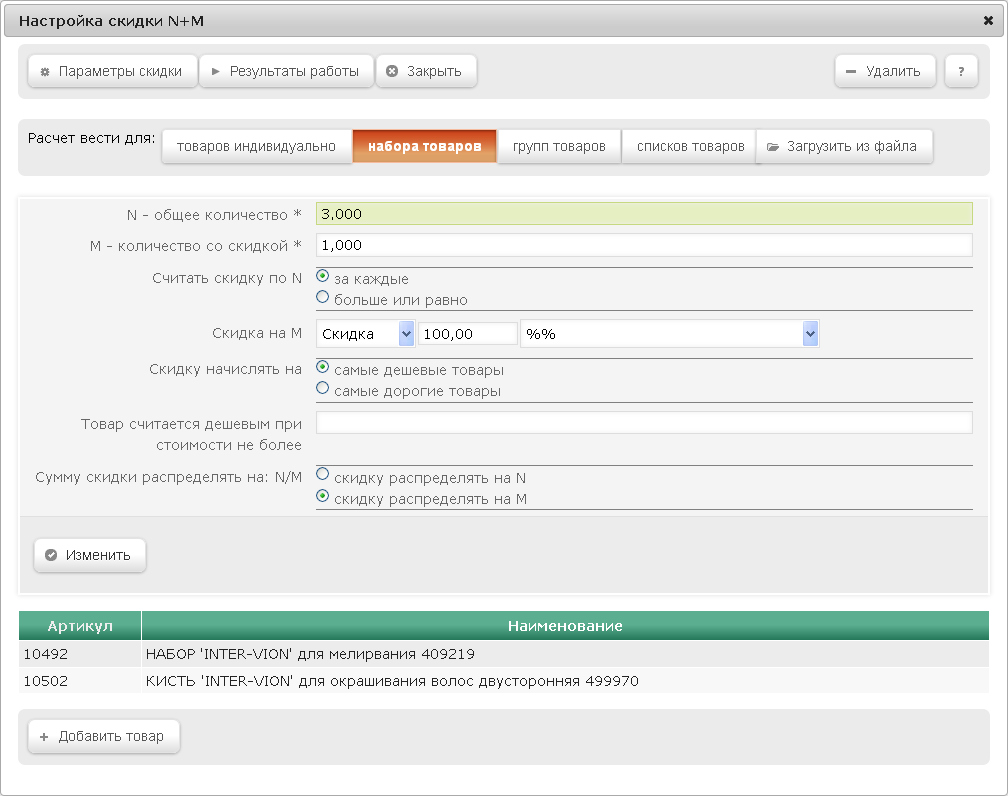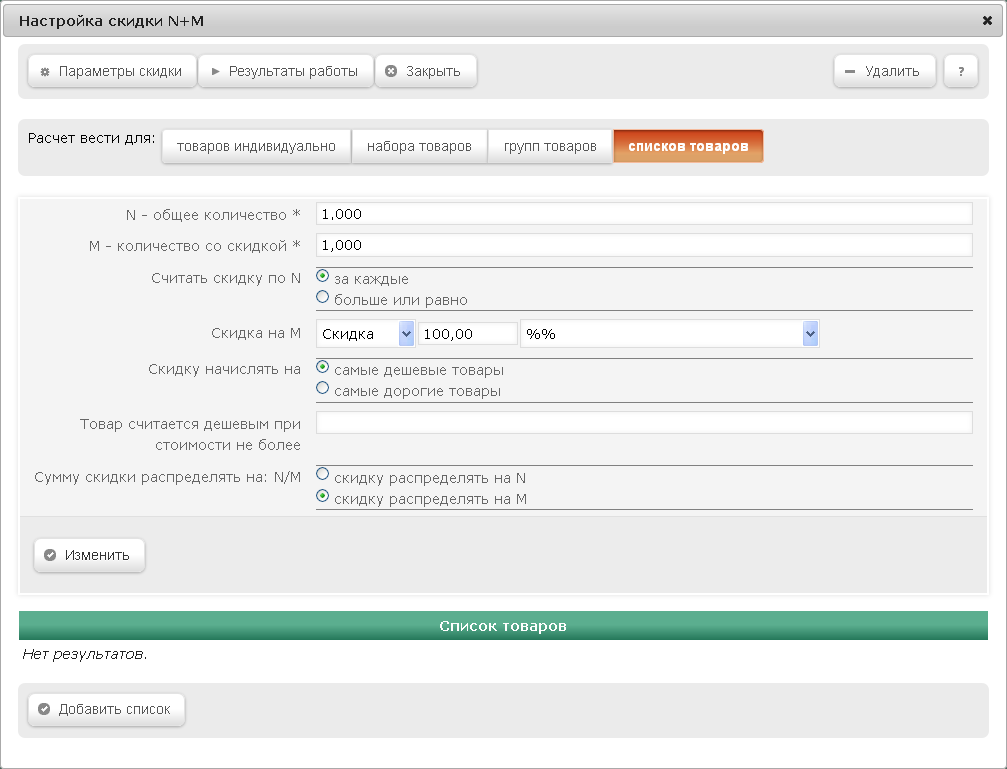Оглавление
Общие сведения
Алгоритм предполагает назначение скидки на определенное количество товара, участвующего в акции, при покупке заданного количества этого товара.
Добавьте данный алгоритм в перечень скидок (в разделе веб-интерфейса Маркетинг – Скидки – Перечень скидок):
...
Теперь необходимо выполнить его настройки:
Настройка скидки
Форма настройки скидки позволяет устанавливать параметры скидки для:
- Товаров индивидуально – если планируется настраивать скидку отдельно для каждой выбранной товарной позиции.
- Набора товаров – если скидка будет настраиваться для совокупности выбранных товарных позиций.
- Групп товаров – если скидка будет настраиваться для узлов (групп товаров) справочника товаров.
- Списков товаров – если скидка будет настраиваться для ранее сформированных списков товаров.
- Загрузить из файла – если скидка предназначена для списка товаров, загруженного при желании, возможна загрузка товаров из внешнего файла.
В начале настройки скидки установите нужное значение для параметра Расчет вести для:
...
Ниже подробно рассмотрим каждый из вариантов настройки.
Окно настройки скидки для товаров индивидуально
Выбор товара, для которого будет предоставляться скидка, осуществляется нажатием на кнопку +Добавить товар. Откроется окно со списком доступных товаров, в котором необходимо отметить нужные позиции, после чего нажать кнопку Выбрать. Затем отмеченные Выбрать внизу страницы. Выбранные товары отобразятся в окне настройки скидки:
...
Настройте для каждого отобранного товара параметры применения. Для этого кликните по строке с названием товара левой кнопкой мыши. Откроется следующее окно:
N – общее количество – общее количество товара в покупке (по умолчанию, равно двум).
M – количество со скидкой – количество товара в покупке, на который назначается скидка (по умолчанию, равно единице).
Скидка на M – величина скидки
...
:
- Скидка – сумма, на которую снижается продажная цена товара, реализуемого покупателю, при выполнении им определенных условий.
- Наценка – добавленная стоимость к покупной цене товара, предназначенная для возмещения торговых расходов (издержек обращения), получения прибыли и уплаты косвенных налогов.
- Стоимость – конечная сумма чека относительно настраиваемой скидки (например, если в соседних полях ввести «80» и «%%», дословно это означает: «Дать такую скидку, чтобы конечная стоимость чека была 80% от исходной», то есть сумма скидки в данном случае определяется в 20% от суммы чека).
- Тип цены – определение конкретного
...
- вида цены (из списка существующих, см. раздел Справочники – Базовые справочники – Виды цены), которая будет использоваться в качестве скидки.
Далее указывается размер скидки и единица ее вычисления:% – относительная скидка
- %% – скидка (в процентах) на отдельную позицию с учетом ее минимальной стоимости.
- % на сумму – скидка (в процентах) на весь чек с учетом минимальной стоимости
...
- позиций.
- руб. – скидка (абсолютная
...
- ) на весь чек с учетом минимальной стоимости
...
- позиций.
На скриншоте внизу ниже показана настройка скидки, где используются следующие значения параметров: N=2, M=1 и величина скидки равна 100%, т.е. при покупке товара из списка, каждый второй будет предоставляться бесплатно (скидка на второй товар в данном случае составит 100%).
Окно настройки скидки для набора товаров
Формирование списка набора товаров для назначения скидки осуществляется нажатием на кнопку +Добавить товар. Откроется окно со списком доступных товаров, в котором необходимо отметить нужные позиции после чего нажать кнопку Выбрать. После этого отмеченные товары отобразятся в окне настройки скидки.
Примечание. Чтобы удалить товар из списка, необходимо кликнуть по нему левой кнопкой мыши и в открывшемся окне нажать кнопку -Удалить.
...
Скидка на M – величина скидки (подробнее о модификаторах скидки можно прочитать тут).
Скидку начислять на – уточняющий параметр применения скидки в зависимости от стоимости товара; можно выбрать один из режимов его работы:
...
- скидку распределять на M – рассчитанная сумма скидки распределяется на товары, которые приняли участие в расчёте суммы скидки.
На скиншоте вверху выше показана настройка скидки, где используются следующие значения параметров: N=3, M=1, величина скидки равна 100%, и скидка назначается на самый дешевый товар, т.е. при покупке 3 товаров, участвующих в акции, из данного набора каждый третий самый дешевый товар в чеке будет предоставляться бесплатно (скидка на третий товар в данном случае составит 100%). Так, если при такой настройке приобрести:
- 2 набора для мелирования по цене 100 рублей и одну кисть для окрашивания волос по 20 рублей, то предоставится скидка 20 рублей (скидка в 100% на самый дешевый товар), и сумма покупки составит 200 рублей.
- 3 набора для мелирования и 3 кисти для окрашивания, то общее количество товара составит 6 единиц, и скидка будет применена к 2 самым дешевым товарам в чеке, составив 40 рублей, а сумма покупки, соответственно, будет равна 320 рублям.
- 5 наборов для мелирования и 1 кисть для окрашивания, то общее количество товара составит 6 единиц, и скидка будет применена к 2 самым дешевым товарам в чеке (одна кисть и один набор для мелирования); скидка составит 120 рублей, а сумма покупки, соответственно, – 400 рублей.
Окно настройки скидки для групп товаров
Формирование групп товаров для назначения скидки осуществляется нажатием на кнопку +Добавить группу товаров. Откроется окно со списком доступных групп товаров, в котором необходимо отметить нужные позициигруппы из классификатора, после чего нажать кнопку Выбрать. После этого отмеченные группы товаров отобразятся в окне настройки скидки.
Внимание!
Если для скидки добавить несколько групп товаров, то для ее предоставления будут учитываться товары из всех групп.
Примечание:
. Чтобы удалить товар из списка необходимо кликнуть по нему левой кнопкой мыши и в открывшемся окне нажать кнопку -Удалить.
...
Скидка на M – величина скидки (подробнее о модификаторах скидки можно прочитать тут);
Скидку начислять на – уточняющий параметр применения скидки в зависимости от стоимости товара; можно выбрать один из режимов его работы:
...
- скидку распределять на M – рассчитанная сумма скидки распределяется на товары, которые приняли участие в расчёте суммы скидки.
На скриншоте вверху показана выше показана настройка скидки, где используются следующие значения параметров: N=5, M=1, величина скидки равна 100%, т.е. если в чеке будут зафиксированы 5 позиций, входящих в любую из групп, то на одну самую дешевую будет начислена скидка в 100%, т.е. товар будет предоставляться бесплатно.
Окно настройки скидки для списков товаров
Примечание. Cписки товаров должны быть предварительно созданы на сервере УКМ 4 (подробнее – см. здесь):
Внимание!
Если для скидки добавить несколько списков товаров, то для ее предоставления будут учитываться товары из всех списков.
...
- скидку распределять на M – рассчитанная сумма скидки распределяется на товары, которые приняли участие в расчёте суммы скидки.
На скриншоте вверху показана выше показана настройка скидки, где используются следующие значения параметров: N=3, M=1, величина скидки равна 100%, т.е. если в чеке будут зафиксированы 3 позиции входящих в любой из выбранных списков товаров, то на одну, самую дешевую, будет начислена скидка в 100%, т.е. товар будет предоставляться бесплатно.
Если при создании скидки был выбран ручной способ ее активации, то для кассы УКМ-клиент понадобится настроить клавишу вызова скидки.